รีวิวเครื่องเล่นดีวีดีฟรี 5 อันดับแรกสำหรับ Mac
ไดรฟ์ดีวีดีเป็นฟังก์ชันเก่าประเภทหนึ่งที่คอมพิวเตอร์สมัยใหม่ส่วนใหญ่เลิกใช้ รวมทั้ง Mac ยกเว้น MacBook Pro ที่ไม่มีจอแสดงผล Retina Mac ใหม่ทั้งหมดไม่มี DVD SuperDrive จริงอีกต่อไป ดังนั้น คุณจะรู้สึกยากต่อการเล่นดีวีดีหรือซีดีบน Mac
ในกรณีนั้น ต้องหาเครื่องเล่นดีวีดีที่เชื่อถือได้เพื่อเล่นภาพยนตร์ DVD หรือ Blu-ray ฟรีบน Mac มีผู้ใด ซอฟต์แวร์เครื่องเล่นดีวีดีฟรีสำหรับ Mac?
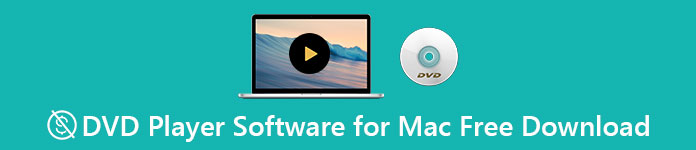
ในบทความนี้เรารวบรวม 5 สิ่งที่ดีที่สุด เครื่องเล่นดีวีดีสำหรับ Mac ดาวน์โหลดฟรี. คุณสามารถรับคุณสมบัติหลักของซอฟต์แวร์เครื่องเล่นดีวีดีแต่ละเครื่อง จากนั้นเลือกซอฟต์แวร์ที่คุณต้องการดูดีวีดีบน Mac ของคุณ
ส่วนที่ 1 เครื่องเล่นดีวีดีอย่างเป็นทางการสำหรับ Mac - Apple DVD Player
เครื่องเล่น Apple DVD เป็นซอฟต์แวร์เครื่องเล่นดีวีดีฟรีที่เป็นค่าเริ่มต้นและเป็นทางการสำหรับ Mac มีความสามารถในการเล่นภาพยนตร์ดีวีดีของคุณโดยอัตโนมัติทันทีที่คุณใส่แผ่นดิสก์ลงใน Mac พิจารณาว่า Mac ของคุณไม่มีไดรฟ์ดีวีดี คุณต้องเชื่อมต่อไดรฟ์ดีวีดีภายนอก เช่น ไดรฟ์ Super DVD เป็นเทคโนโลยีการอ่านและเขียนดิสก์แบบออปติคัลของ Apple
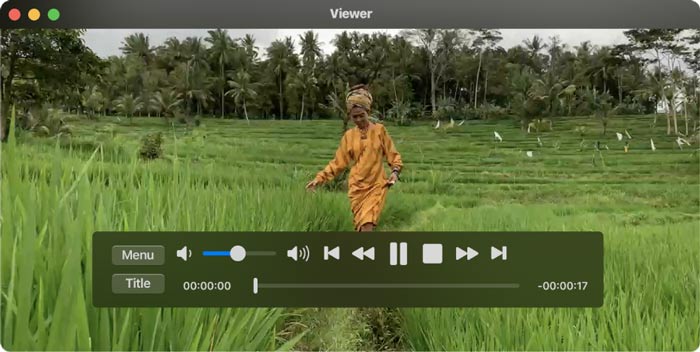
โดยทั่วไป แอพ Apple DVD Player จะเริ่มเล่นแผ่นดิสก์โดยอัตโนมัติหลังจากที่คุณใส่แผ่น DVD หากไม่เป็นเช่นนั้น คุณสามารถกด Space bar หลังจากที่ระบบรู้จักดิสก์แล้ว เครื่องเล่นดีวีดีฟรีสำหรับ Mac นี้ยังสามารถเล่นโฟลเดอร์ดีวีดีได้อีกด้วย คุณสามารถคลิก ไฟล์ ที่แถบเมนูด้านบน เลือก เปิดสื่อดีวีดี ตัวเลือกแล้วเลือก VIDEO_TS โฟลเดอร์ที่มีภาพยนตร์ดีวีดีที่คุณต้องการเล่น ขณะเล่น DVD คุณสามารถใช้ตัวควบคุมบนหน้าจอเพื่อควบคุมการเล่นทั้งหมดได้
ส่วนที่ 2 เครื่องเล่นดีวีดีฟรีสำหรับ Mac และ Windows 10/8/7 PC
FVC เครื่องเล่นดีวีดีฟรี เป็นซอฟต์แวร์เครื่องเล่นดีวีดีออนไลน์ฟรีที่ให้คุณดูแผ่น DVD โฟลเดอร์ DVD และไฟล์อิมเมจ ISO บน Mac และ Windows PC ของคุณ เมื่อคุณต้องการเล่นภาพยนตร์ DVD คุณสามารถนำทางไปยังไซต์เครื่องเล่นดีวีดีฟรีและเริ่มเล่น มันเข้ากันได้กับเว็บเบราว์เซอร์ที่ใช้บ่อยทั้งหมดรวมถึง Safari, Chrome, IE และ Firefox
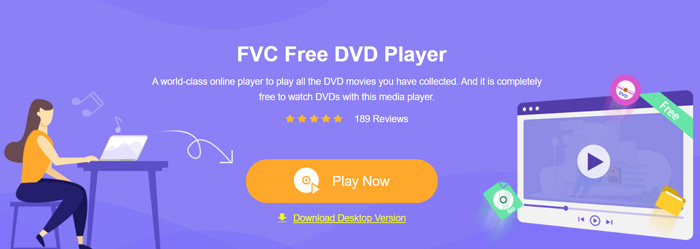
ซอฟต์แวร์เครื่องเล่นดีวีดีฟรีสำหรับ Mac นี้มาพร้อมกับเทคโนโลยีการเข้ารหัสวิดีโอขั้นสูงที่รับรองว่าคุณจะเล่น DVD คุณภาพสูงได้ นอกจากนี้ยังรองรับทั้ง DTS-HD และ Dolby TrueHD เพื่อให้คุณได้เสียงที่ไม่สูญเสีย ในการเล่นโฟลเดอร์ DVD คุณสามารถคลิกที่ onได้โดยตรง เล่นเลย ปุ่มและดาวน์โหลดไฟล์ตัวเรียกใช้งานขนาดเล็กฟรี หลังจากนั้น คุณสามารถเพลิดเพลินกับภาพยนตร์ DVD ของคุณได้อย่างคล่องแคล่ว สำหรับแผ่น DVD คุณต้องเชื่อมต่อไดรฟ์ DVD ภายนอกด้วย

ส่วนที่ 3 โอเพ่นซอร์สเครื่องเล่นดีวีดีสำหรับ Mac ดาวน์โหลดฟรี - VLC Media Player
เครื่องเล่นสื่อ VLC เป็นเครื่องมือเล่นวิดีโอและเสียงยอดนิยมที่มีคุณลักษณะการเล่นดีวีดี ในฐานะที่เป็นเครื่องเล่นดีวีดีฟรี มีเวอร์ชันต่างๆ ให้ชมภาพยนตร์ดีวีดีบนคอมพิวเตอร์ Mac, Windows และ Linux คุณสามารถไปยังเว็บไซต์อย่างเป็นทางการ เลือกเวอร์ชันที่เหมาะสมตามระบบของคุณ แล้วติดตั้งบนคอมพิวเตอร์ของคุณได้ฟรี เครื่องเล่นสื่อ VLC สามารถเล่น DVD, VCD และ Audio CD บน Mac ของคุณได้
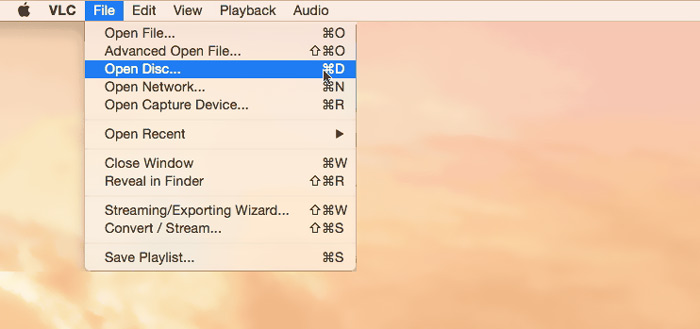
ซอฟต์แวร์เครื่องเล่นดีวีดีฟรีสำหรับ Mac นี้สามารถเข้าถึงเมนู DVD บท และเนื้อหาอื่นๆ ที่เกี่ยวข้องได้อย่างง่ายดาย ช่วยให้คุณควบคุมการเล่นดีวีดีได้ทั้งหมด นอกจากนี้ VLC media player ยังให้คุณ allows จับภาพหน้าจอ เพื่อบันทึกช่วงเวลาที่เฉพาะเจาะจงเป็นไฟล์รูปภาพ มากกว่าเครื่องเล่น DVD ฟรี VLC ยังเล่นแผ่น Blu-ray
ส่วนที่ 4 ซอฟต์แวร์เครื่องเล่นดีวีดีฟรีสำหรับ Mac - KMPlayer
KMPlayer เป็นเครื่องเล่นมัลติมีเดียโอเพ่นซอร์สอีกตัวหนึ่งที่สามารถเล่นดีวีดีบน Mac ได้ เครื่องเล่นดีวีดีฟรีสำหรับ Mac นี้ได้รับการออกแบบด้วยคุณสมบัติการถอดรหัสแบบมัลติคอร์เพื่อเล่นภาพยนตร์ดีวีดีคุณภาพสูงและหน่วยความจำ CPU ราคาประหยัด นอกจากนี้ยังมีฟังก์ชันการเล่นรูปแบบ 3D เพื่อให้คุณได้รับชมภาพยนตร์ 3D โฮมเธียเตอร์
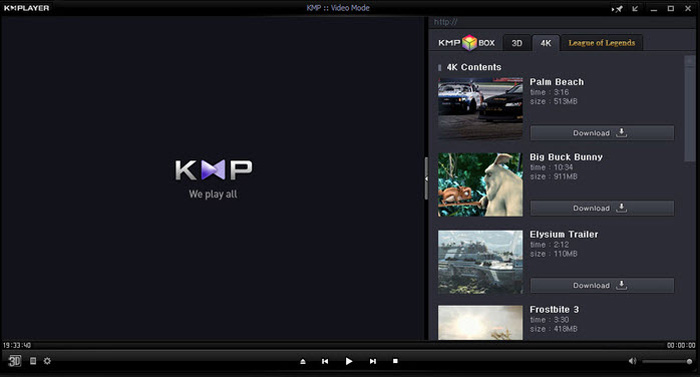
KMPlayer สามารถช่วยให้คุณจัดการคอลเลกชันดีวีดีของคุณได้อย่างง่ายดาย ขณะเล่นภาพยนตร์ดีวีดีบน Mac จะให้คุณปรับเมนูดีวีดี เลือกแทร็กเสียงและคำบรรยาย เอฟเฟกต์วิดีโอแบบกำหนดเอง และตั้งค่าเพิ่มเติม สิ่งหนึ่งที่คุณควรทราบคือ คุณอาจเห็นโฆษณาแบบผุดขึ้นขณะใช้ซอฟต์แวร์เครื่องเล่นดีวีดีฟรีนี้
ส่วนที่ 5. ภูมิภาคเครื่องเล่นดีวีดีฟรีสำหรับ Mac - PowerDVD
PowerDVD เป็นเครื่องเล่นมัลติมีเดียระดับพรีเมียมแบบ all-in-one ที่ให้คุณเล่นไฟล์สื่อต่างๆ ดีวีดีและภาพยนตร์ Blu-ray ที่มีคุณภาพสูงได้ เครื่องเล่นดีวีดีสำหรับ Mac นี้ได้รับการออกแบบด้วยเทคโนโลยี TrueTheater อันทรงพลัง ซึ่งสามารถให้รายละเอียดที่คมชัดยิ่งขึ้นและเล่นได้อย่างราบรื่น ช่วยให้คุณสามารถใช้ดิสก์ Blu-ray Ultra HD และเนื้อหา HDR บน Mac ของคุณได้
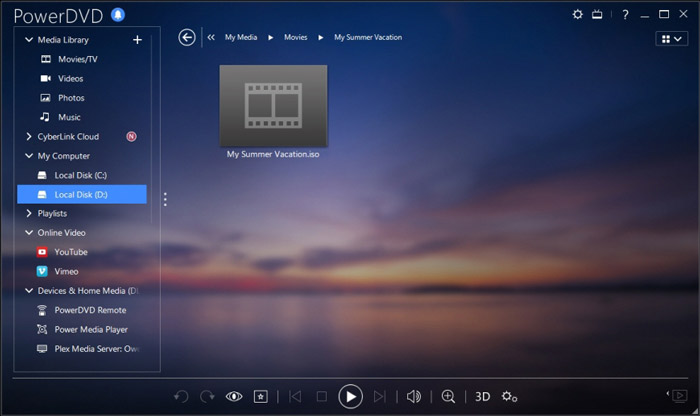
PowerDVD มาพร้อมกับการเล่นแผ่น HD และโหมดประหยัดพลังงานสำหรับคอมพิวเตอร์ของคุณ แต่คุณควรรู้ว่ามันไม่ใช่เครื่องมือสำหรับผู้เล่นที่ฟรีทั้งหมด ฟังก์ชันบางอย่างมีข้อจำกัดในการทดลองใช้ฟรี ถึงกระนั้น PowerDVD ก็ยังเป็นตัวเลือกที่ดีในการเพลิดเพลินกับดีวีดีบน Mac
ส่วนที่ 6 คำถามที่พบบ่อยเกี่ยวกับซอฟต์แวร์เครื่องเล่นดีวีดีฟรีสำหรับ Mac
คำถามที่ 1 วิธีการใช้เครื่องเล่น DVD ภายนอกกับ Mac ของฉัน
คำถามที่ 2. คุณสามารถเชื่อมต่อเครื่องเล่นดีวีดีเก่ากับทีวีเครื่องใหม่ได้หรือไม่?
คำถามที่ 3 วิธีการริพ DVD เป็นวิดีโอดิจิตอล MP4?
คำถามที่ 4. วิธีการเปลี่ยนพื้นที่ไดรฟ์ดีวีดีในเครื่องเล่น DVD บน Mac?
สรุป
เราได้พูดคุยเกี่ยวกับ เครื่องเล่นดีวีดีฟรีสำหรับ Mac ในโพสต์นี้ เราได้แนะนำเครื่องเล่นดีวีดีที่ยอดเยี่ยม 5 เครื่องให้คุณชมภาพยนตร์ดีวีดีบน Mac ของคุณ คุณสามารถเลือกหนึ่งรายการที่คุณต้องการเพื่อเล่น DVD หากคุณมีคำแนะนำซอฟต์แวร์เครื่องเล่นดีวีดีที่ดีกว่า โปรดแบ่งปันในความคิดเห็นกับผู้อ่านคนอื่นๆ



 Video Converter Ultimate
Video Converter Ultimate บันทึกหน้าจอ
บันทึกหน้าจอ



